
Joseph Goodman
0
1420
295
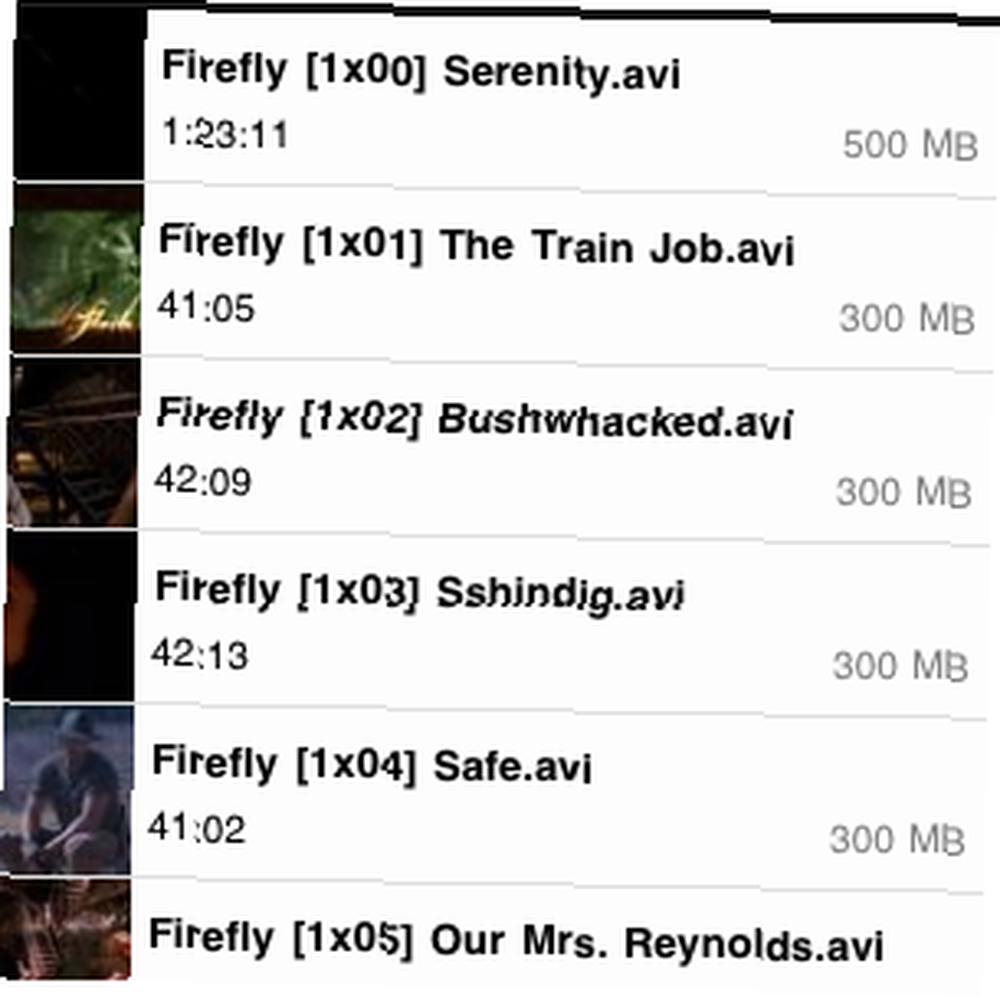 Bu kaçırmak istemediğiniz bir uygulamadır. Ciddi anlamda.
Bu kaçırmak istemediğiniz bir uygulamadır. Ciddi anlamda.
Diyelim ki bir medya merkezi bilgisayarınız var. Belki Boxee Nasıl Çalışır Ultimate ROM ve Oyun Başlatıcısına Boxee Nasıl Açılır Boxee Nasıl Ultimate ROM ve Oyun Başlatıcısı Nasıl Açılır, belki farklı bir medya merkezi programı çalıştırıyordur; Mesele şu ki, tonlarca şekerle doldurdun. Tüm DVD'lerinizi kopyaladınız ve çok büyük bir medya koleksiyonuna sahipsiniz. Evdeyken izlemeyi seviyorsunuz, ancak netbook'unuz veya iPhone'unuz hepsini saklayamıyor. Ne yapalım?
Zumocast'a bakın, işte bu. Mac ve Windows için bu program medya merkezinize yüklenebilir (üzgünüm, Linux kullanıcıları). Tüm videolarınızı ve müziğinizi dizine ekler. Ardından, webin büyüsü sayesinde, medyanıza herhangi bir cihazdan herhangi bir yerden erişmek için Zumocast'a gidebilirsiniz. İDevices için bile özel bir uygulama var.
Kurulum
Yapmanız gereken ilk şey, onu yüklemek. Zumocast'a gidin ve programı indirin. Standart kurulum danslarını yapacaksınız - tıklayarak “Sonraki” Windows'ta birkaç kez ve Mac'te simgeleri sürükleyerek - uygulamanızı kurmadan ve hazır hale getirmeden önce. Ayrıca daha sonra hatırlamanız gereken bir şifre ile bir hesap oluşturmanız gerekecektir..
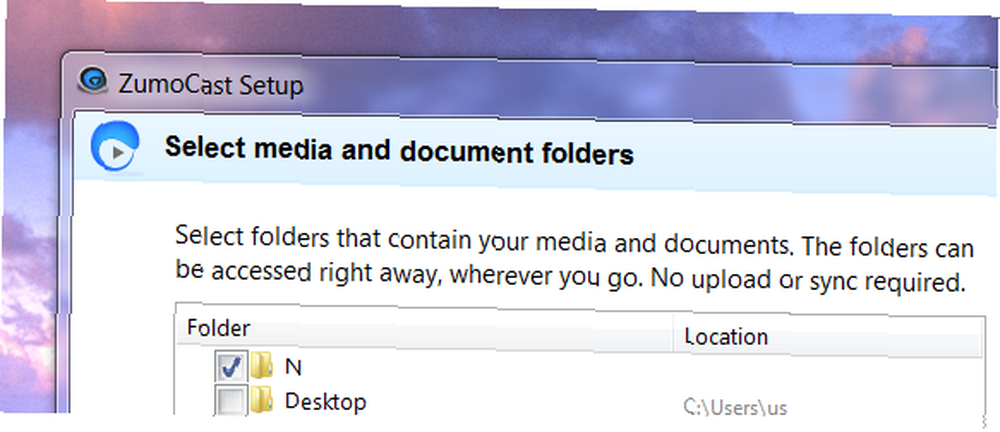
Programa medyanızı nerede bulacağınızı ve bittiğinizi söyleyin. Zumocast, koleksiyonunuzu ne kadar büyük olduğuna bağlı olarak uzun zaman alabilen medyanızı dizine almaya başlar. Endişelenme, yine de; hemen web’de klasörlerinizi el ile taramaya başlayabilirsiniz.
sihirli
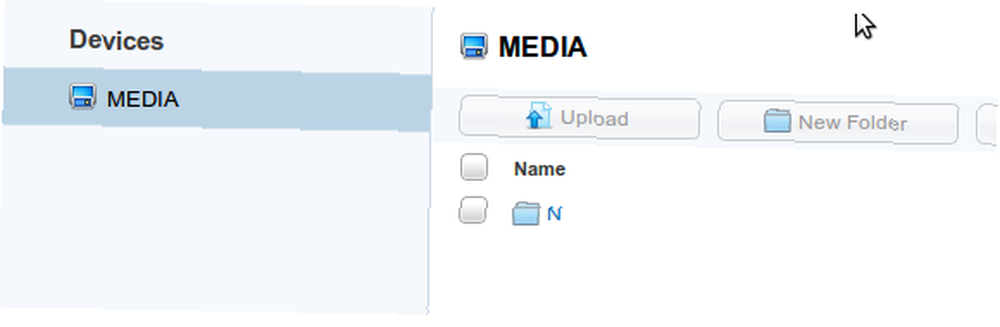
Zumocast'a geri dönün ve oturum açın. Medyanız sizi bekliyor. Varsayılan olarak fotoğraflarınıza göz atabilirsiniz, ancak “video” veya “müzik” sekmeleri, endekslenmiş koleksiyonlarınızı da kontrol edebilirsiniz. Video kütüphanesi büyük ölçüde klasörler tarafından düzenlenir, ancak gösterilere ve filmlere göz atmak için harika bir yol sunar:
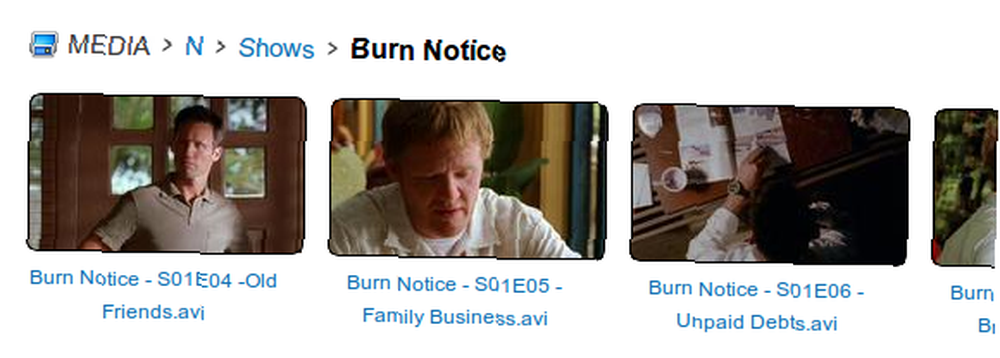
Bir videoya tıkladığınızda oynamaya başlayacaktır. Elbette, bunun ne kadar iyi olduğu, hem evdeki İnternet hızınıza hem de videolarınızı izlemeye çalıştığınız yere bağlıdır..
Müzik tarayıcı, yönetime daha iTunes benzeri bir yaklaşım getiriyor. Bu, tüm müzik koleksiyonunuzun hazır olduğu anlamına gelir. Müziğinizi sanatçıya, albüme göre tarayabilir veya tüm şarkılarınızın bir listesini görüntüleyebilirsiniz..
Daha sonra bu albümü dinlemek veya filminizi çevrimdışı izlemek ister misiniz? Herhangi bir videoyu ve herhangi bir müziği bilgisayarınıza doğrudan tarayıcınızdan indirebilirsiniz.
iPhone / iPad Uygulaması
İPhone'unuzun da aynı şekilde çalışmasını ister misiniz? Şimdi yapar:
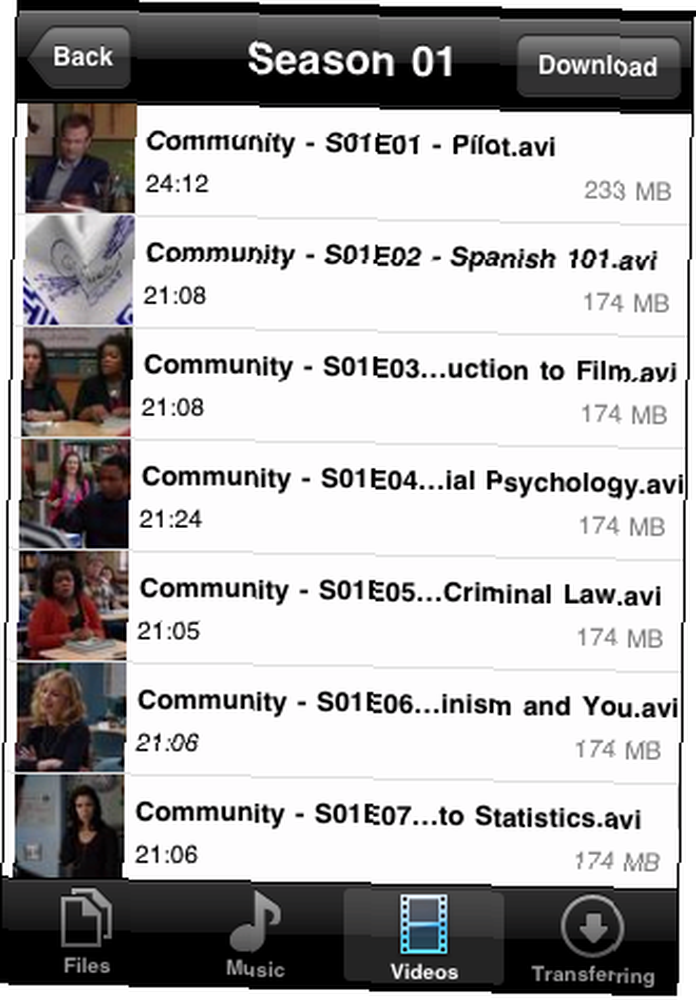
App Store'da Zumocast'ı bulacağınız için Windows bilgisayarınızı veya Mac'inizi programla kurduktan sonra indirin. Elbette medyanıza erişmek için bir ağ bağlantısına ihtiyacınız olacak. Yine de, iDevice cihazınıza sığamayacağınız videolara ve müziğe hızlı bir şekilde erişmenin harika bir yolu.
Yaratıcı Kullanımlar
- Konsolundan medya akışı yap! Tarayıcı istemcisi XBox, Playstation ve hatta Wii üzerinde çalışır, bu yüzden web arayüzünü deneyin ve nasıl çalıştığını bize bildirin.
- Bilgisayarınızın sabit diskini delillerle doldurmadan işyerinde TV şovları izleyin.
- İnternet bağlantısı olan herhangi bir bilgisayarı kendi müzik kutunuza dönüştürün.
- Cihazınıza müzik ve video yüklemek ve bir daha iTunes'la bir daha uğraşmamak için iPhone Uygulamasını kullanın.
Sonuç
Gelecek haftalarda bu programdan biraz yararlanma niyetindeyim ve fırsat konusunda oldukça heyecanlıyım. Sizin için nasıl çalıştığını bana bildirin, tamam mı? Ayrıca, bu aynı şeyi başarmanın alternatif yollarını veya Zumocast için bulduğunuz diğer soğutucuları kullanmama izin vermekten çekinmeyin. Teşekkürler!











